Den här lektionen och många andra finner man i Learnesys fördjupningskurs i Excel, Excelfunktioner Fördjupning!
Funktionen MEDEL beräknar medelvärdet av de angivna talen. MEDEL kan hantera upp till 255 enskilda argument, och dessa argument kan vara tal, cellreferenser, cellområden och konstanter. För att beräkna medelvärdet summeras alla värden och delas med antalet värden.
Ändamål
Hämta medelvärdet för en grupp tal
Returvärde
Ett tal som representerar medelvärdet.
Syntax
=MEDEL(tal1;[tal2];…)
Argument
tal1 – Ett hårdkodat tal eller en cellreferens som refererar till numeriska värden.
tal2 – [valfritt] Ett hårdkodat tal eller en cellreferens som refererar till numeriska värden.
Användningsanteckningar
Funktionen MEDEL beräknar medelvärdet av tal som anges som argument. För att beräkna medelvärdet summeras alla numeriska värden och divideras med antalet numeriska värden.
MEDEL tar flera argument i formuläret tal1, tal2, tal3, osv. upp till 255 argument totalt. Argument kan innehålla tal, cellreferenser, cellområden, matriser och konstanter. Tomma celler, celler som innehåller text och logiska värden ignoreras.
Dock ingår nollvärden i beräkningen. Vill du i stället ignorera nollvärden kan du använda funktionen MEDEL.OMF.
MEDEL ignorerar både logiska värden och tal som anges som text. Behöver du i stället medräkna dessa värden i medelvärdet kan du använda funktionen AVERAGEA.
Om de värden som anges i MEDEL innehåller fel returnerar AVERAGE ett fel. Du kan använda funktionen MÄNGD för att ignorera fel.
Grundläggande användning
Ett vanligt sätt att använda funktionen MEDEL är att ange ett intervall. Formeln i cell B8 är:
=MEDEL(B3:B7)
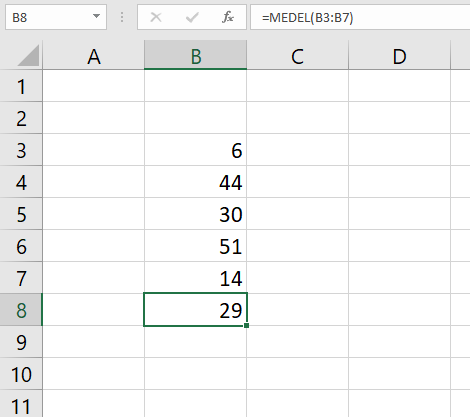
Tomma celler
MEDEL-funktionen ignorerar automatiskt tomma celler. Bilden nedan visar att cellerna B5 och B7 är tomma. MEDEL ignorerar dem och beräknar medelvärdet för de resterande cellerna:
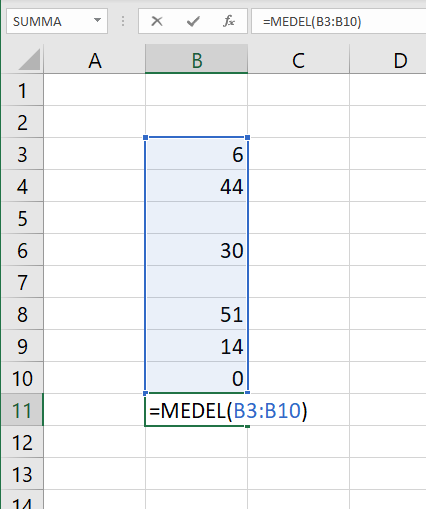
Observera dock att nollvärdet (0) i B10 ingår i beräkningen, eftersom det är ett giltigt numeriskt värde. Vill du ignorera nollvärden kan du i stället använda MEDEL.OM eller MEDEL.OMF.
Blandade argument
Siffrorna som anges som argument i en MEDEL-funktion kan vara en blandning av referenser och konstanter. Låt oss säga att cell B1 och B2 innehåller 3 respektive 5:
=MEDEL(B1;B2;7)
returnerar 5.
Manuellt medelvärde
För att beräkna medelvärdet summerar MEDEL alla numeriska värden och dividerar resultatet med antalet värden. Det här kan återskapas manuellt med funktionerna SUMMA och ANTAL:
=SUMMA(cellområde)/ANTAL(cellområde)
Anteckningar
- MEDEL ignorerar automatiskt tomma celler och celler med textvärden.
- Beräkningen för MEDEL inkluderar nollvärden. Använd MEDEL.OM eller MEDEL.OMF för att ignorera nollvärden.
- Argumenten kan konstanter, cellområde, namngivna cellområden eller cellreferenser.
- MEDEL kan hantera upp till 255 argument totalt.
- Vill du få fram ett snabbt medelvärde utan att använda en formel kan du använda statusfältet.







